- 公開日:
- 更新日:
Google フォトでエラーが発生しましたと表示される場合
写真や動画をバックアップし、家族や親しい友人と共有もできる便利なGoogle フォトですが、エラーが発生して困ったということもあるかもしれません。
本記事では発生するエラーの一例を紹介するとともに、その対処法についてお伝えします。
Google フォトでエラーが発生しましたと表示される場合
Google フォトでは何らかの理由でエラーが発生し、正常にサービスが利用できない場合があります。
ダウンロードのエラー
Google フォトはインターネットに接続されていないと利用することができません。
インターネット接続や通信環境に問題があると、ダウンロードができない場合があります。
また、機内モードやオフラインになっている場合も同様です。
通信制限がかかっている場合は、ダウンロードはできても非常に通信速度が遅くなっているため、ダウンロードに時間がかかってしまいます。
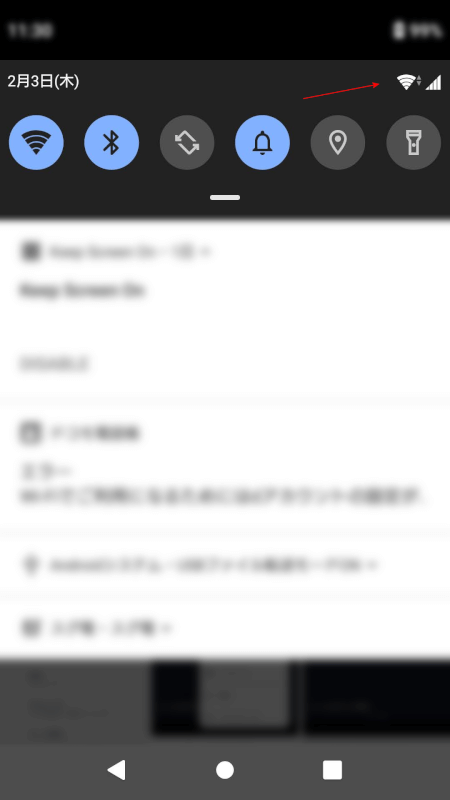
スマートフォンの場合は、画面上から下にスワイプして表示される画面で通信環境を確認してみましょう。
ほかにも、稀ですがGoogleの提供するサービスに障害が発生している場合があります。
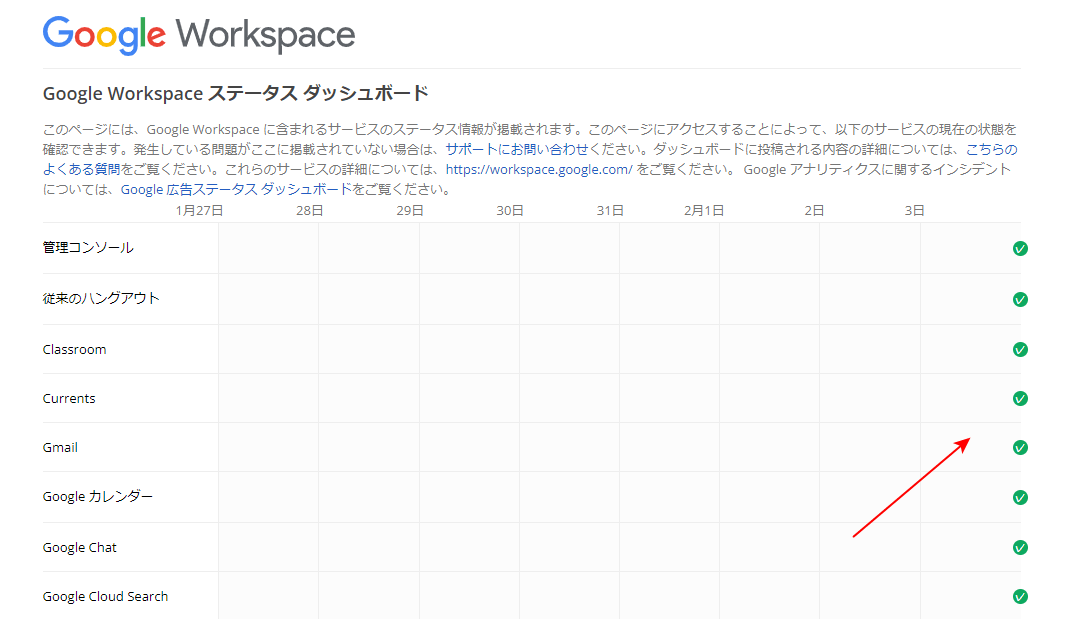
Google公式のステータスダッシュボードでGoogleのサービスに障害が発生していないか確認してみましょう。
もし障害が発生している場合は、Googleのサービスを正常に利用できない可能性があります。しばらく時間をおいてから再び試してみましょう。
共有のエラー
Google フォトの共有アルバムを開く際、404エラーが表示されて見ることができない場合があります。

共有相手をブロックしているとエラーが発生し、共有アルバムを見ることはできません。
以下の記事で、Google フォトが共有できない場合や、共有相手のブロックを解除する方法についてお伝えしています。
また、Google フォトからLINEに共有できない場合については以下の記事でお伝えしています。
動画の保存時のエラー
IPhoneに動画を保存できない場合
Google フォトからIPhoneに動画を保存できない場合や、不具合が起きていないかを確認する方法については以下の記事でお伝えしています
デバイス側の容量を超えている場合
デバイスが保存できる容量を超えている場合も、動画を保存できません。
データを移動したり、削除するなどしてストレージの空き容量を確保してから、再びダウンロードの操作をしてみましょう。
空き容量を増やす方法については、以下の記事でお伝えしています。
キャッシュを削除する
Google フォトアプリのキャッシュを削除をすると保存できる場合があります。
AndroidでGoogle フォトのキャシュを削除する方法をご紹介します。
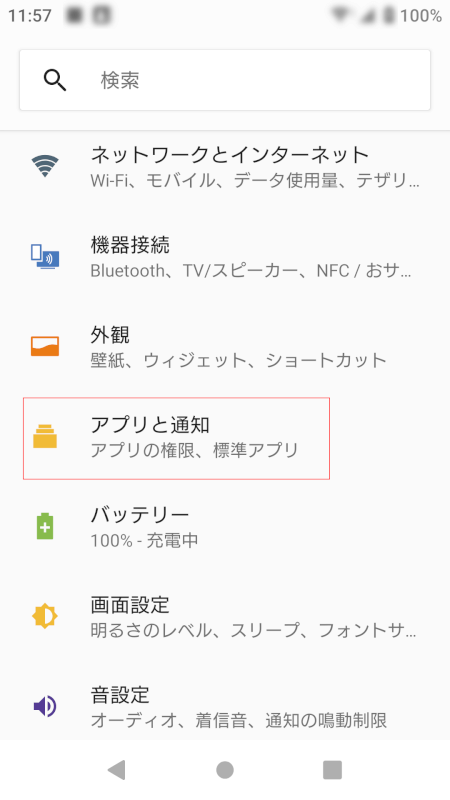
「設定画面」から「アプリと通知」をタップします。
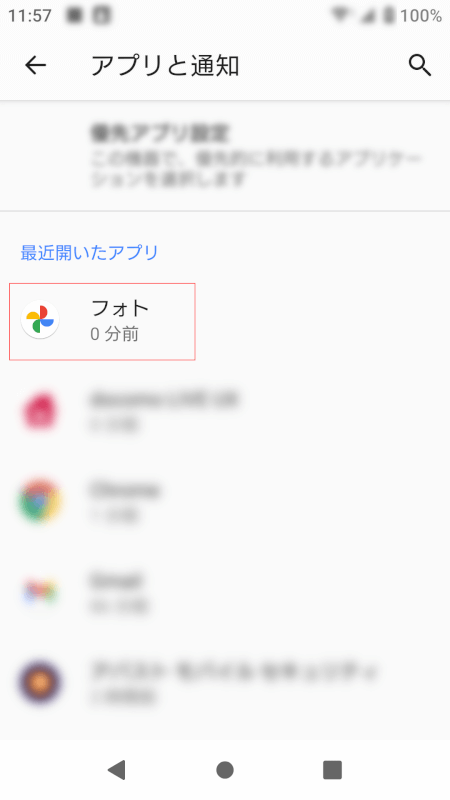
「フォト」をタップします。
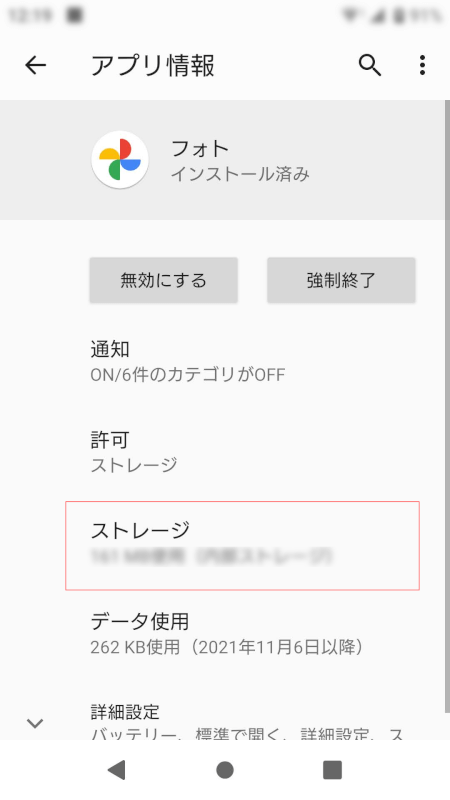
「アプリ情報画面」で「ストレージ」をタップします。

「キャッシュを削除」をタップします。